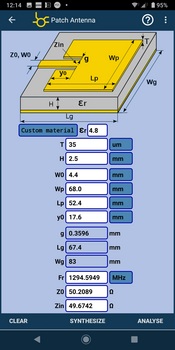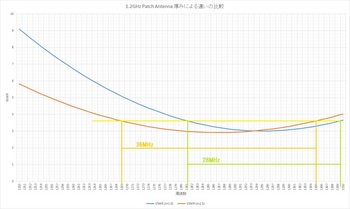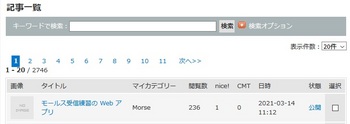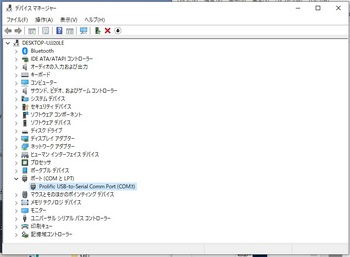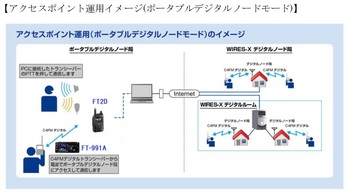CENOS Antenna Design の Simulation 結果から SimSmith でマッチングを試してみた [Antenna]
CENOS Antenna Design の Simulation 結果から SimSmith でマッチングを試してみました。
〔同軸ケーブルのスタブ〕
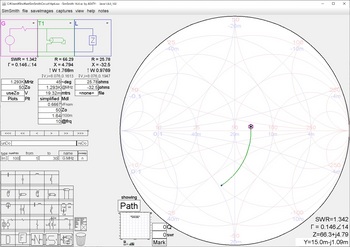
2cmくらいのスタブを付けると改善されるみたいです。
〔並列Lと直列C〕
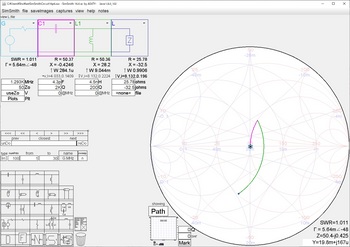
〔直列Lと並列C〕
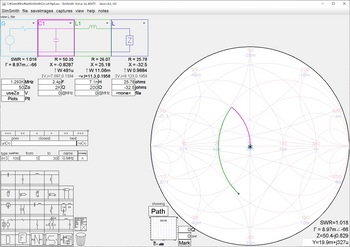
それぞれ微妙です。
取り合えず、RF & Microwave Toolbox の出してきた寸法で試作して、特性を測ってみようかと思います。
ただ、前回の KiCad の環境が壊れているので、それを修復してからです。
〔同軸ケーブルのスタブ〕
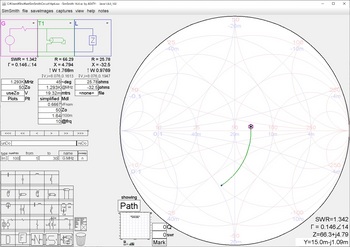
2cmくらいのスタブを付けると改善されるみたいです。
〔並列Lと直列C〕
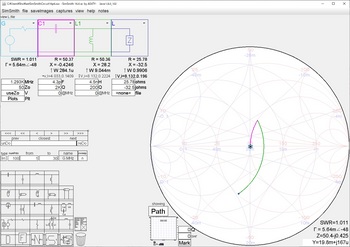
〔直列Lと並列C〕
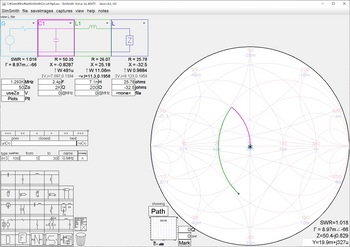
それぞれ微妙です。
取り合えず、RF & Microwave Toolbox の出してきた寸法で試作して、特性を測ってみようかと思います。
ただ、前回の KiCad の環境が壊れているので、それを修復してからです。
1295MHz Patch Antenna を CENOS Antenna Design で Simulation した結果を Smith Chart に書いてみた [Antenna]
1295MHz Patch Antenna を CENOS Antenna Design で Simulation した結果を Smith Chart に書いてみました。
CENOS Antenna Design はシミュレーション結果を CSV ファイルでも保存できます。
本当は ParaView で Smith Chart を描けば良いのですが、Excel から Smith Chart を描くツールがあるだろうとググった結果、下記のツールを見つけました。
エクセルで高周波回路設計に有用なスミスチャートを簡単に作成できる
で、使ってみるとカット&ペーストで簡単に描画できました。
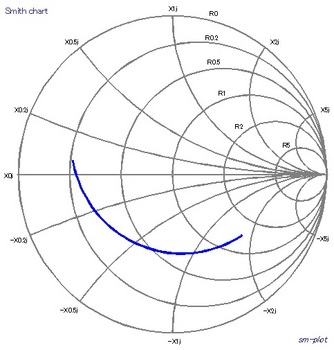
う~ん、だいぶ外しています。
次は、SWR が最小になる周波数でマッチングを取るにはどうなるのかを SimSmith で確認してみようと思います。
CENOS Antenna Design はシミュレーション結果を CSV ファイルでも保存できます。
本当は ParaView で Smith Chart を描けば良いのですが、Excel から Smith Chart を描くツールがあるだろうとググった結果、下記のツールを見つけました。
エクセルで高周波回路設計に有用なスミスチャートを簡単に作成できる
で、使ってみるとカット&ペーストで簡単に描画できました。
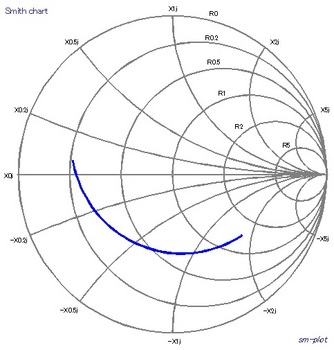
う~ん、だいぶ外しています。
次は、SWR が最小になる周波数でマッチングを取るにはどうなるのかを SimSmith で確認してみようと思います。
1295MHz Patch Antenna を再設計して CENOS Antenna Design で Simulation した [Antenna]
1295MHz Patch Antenna を再設計して CENOS Antenna Design で Simulation してみました。
Android の RF & Microwave Toolbox を使って、1295MHz 用のアンテナを設計します。
まず、設計周波数とインピーダンス、基板の銅箔厚、基板の誘電率を入れて合成します。
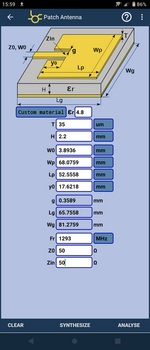
端数が出るので、四捨五入して、その結果を確認します。
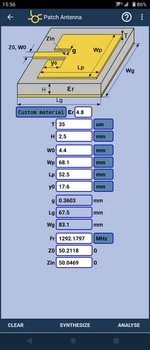
出てきたサイズを CENOS Antenna Design に入力します。
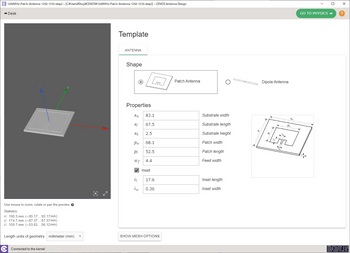
1255MHz から 1905MHz まで 1MHz ステップでシミュレーションし、S11 を確認します。
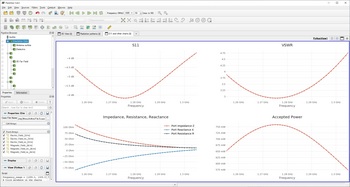
SWR の最低点は 1275MHz ぐらいに来ています。
う~ん、設計ツールとシミュレーション、どっちがただしいのでしょうか。
取り敢えず、インピーダンス・マッチング機能を追加して、基板を作成し、特性を測ってみないと何とも言えない状況です。
Android の RF & Microwave Toolbox を使って、1295MHz 用のアンテナを設計します。
まず、設計周波数とインピーダンス、基板の銅箔厚、基板の誘電率を入れて合成します。
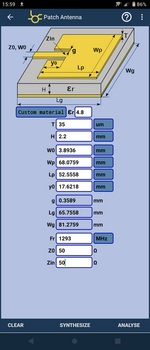
端数が出るので、四捨五入して、その結果を確認します。
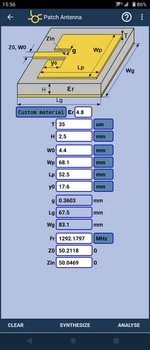
出てきたサイズを CENOS Antenna Design に入力します。
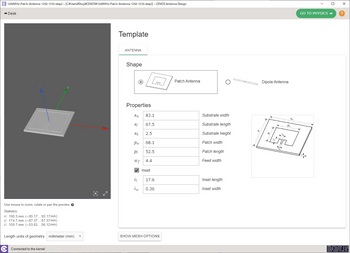
1255MHz から 1905MHz まで 1MHz ステップでシミュレーションし、S11 を確認します。
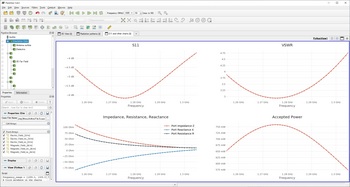
SWR の最低点は 1275MHz ぐらいに来ています。
う~ん、設計ツールとシミュレーション、どっちがただしいのでしょうか。
取り敢えず、インピーダンス・マッチング機能を追加して、基板を作成し、特性を測ってみないと何とも言えない状況です。
CENOS Antenna Design で 1295MHz Patch Antenna の基板厚さの影響を見る [Antenna]
CENOS Antenna Design で 1295MHz Patch Antenna を Simulation する [Antenna]
今度は実際のシミュレーション結果です。
CENOS Antenna Design を起動し、
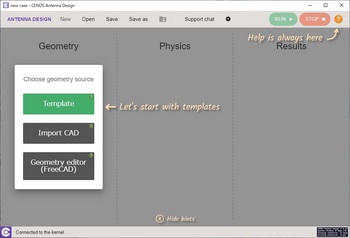
テンプレートをクリックしてパッチ・アンテナのテンプレートを選びます。
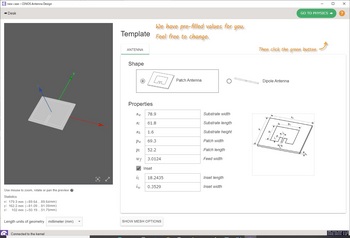
前回の設計情報を入力し、右上の GO TO PHYSICS ボタンをクリックします。
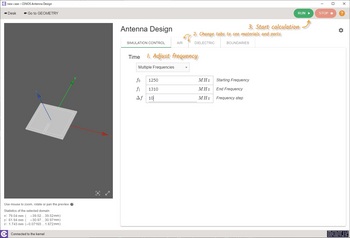
開始、終了の周波数とステップを入力します。
DIELECTRIC をクリックし、FR4 を選んで、CREATE COPY をクリックします。
新しい名前を入力して、前回使った Fusion PCB での誘電率を入力します。
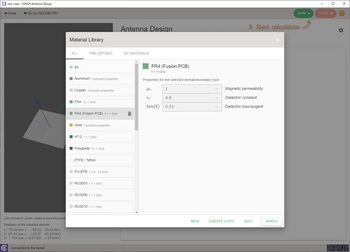
右上の RUN ボタンを押して、シミュレーションを開始します。
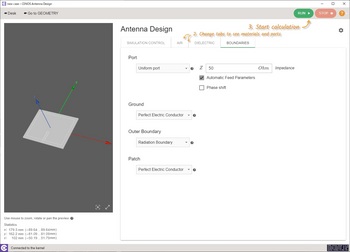
シミュレーションが進行し、
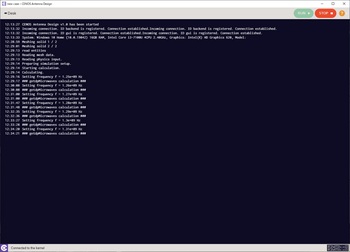
ParaView の起動ボタンが表示されます。
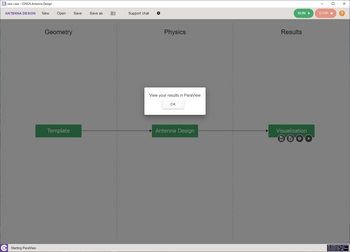
ParaView が起動され、結果が表示されます。
3D 表示
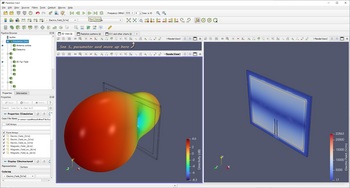
放射パタン
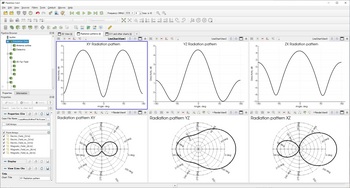
S11
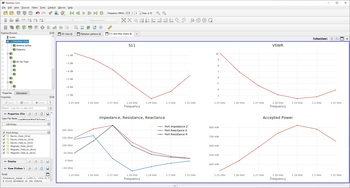
CENOS Antenna Design に戻って、結果を PDF、CSV で保存します。
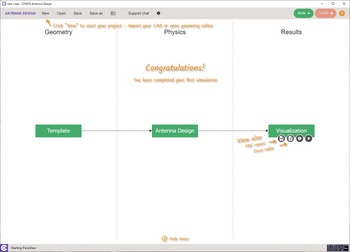
PDF
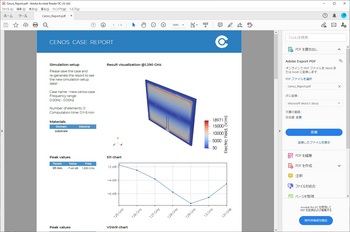
今度は周波数範囲を 1280MHz ~ 1305MHz、ステップを 1MHz で計算してみました。
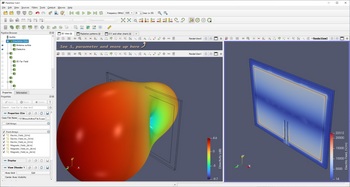
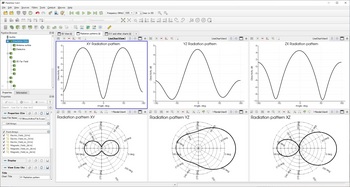
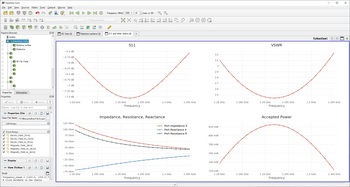
計算結果の表示が別ツールになりますが、結果を PDF、CSV で残せたり、かなり強力なアンテナ・シミュレーション・ツールです。
CENOS Antenna Design を起動し、
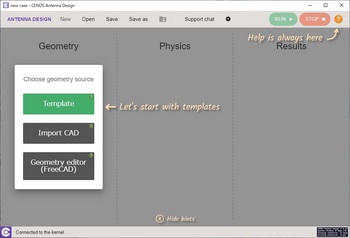
テンプレートをクリックしてパッチ・アンテナのテンプレートを選びます。
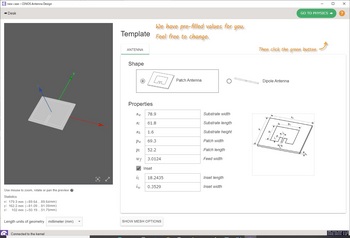
前回の設計情報を入力し、右上の GO TO PHYSICS ボタンをクリックします。
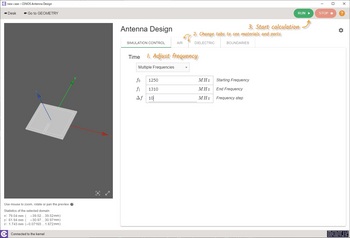
開始、終了の周波数とステップを入力します。
DIELECTRIC をクリックし、FR4 を選んで、CREATE COPY をクリックします。
新しい名前を入力して、前回使った Fusion PCB での誘電率を入力します。
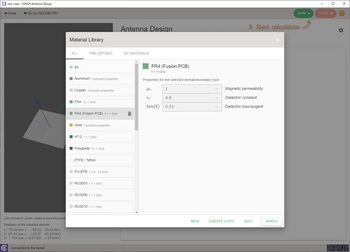
右上の RUN ボタンを押して、シミュレーションを開始します。
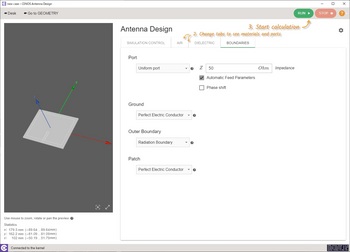
シミュレーションが進行し、
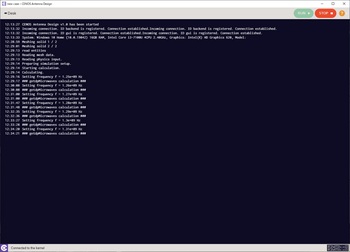
ParaView の起動ボタンが表示されます。
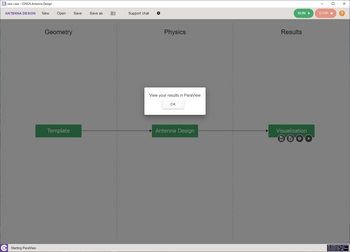
ParaView が起動され、結果が表示されます。
3D 表示
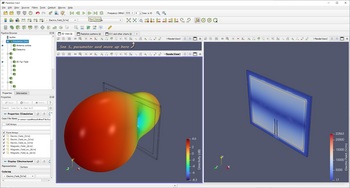
放射パタン
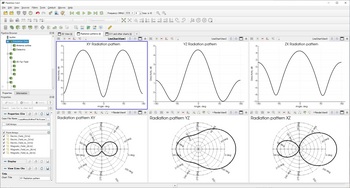
S11
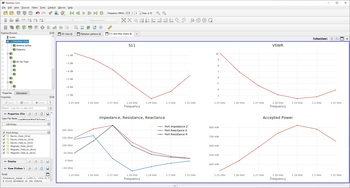
CENOS Antenna Design に戻って、結果を PDF、CSV で保存します。
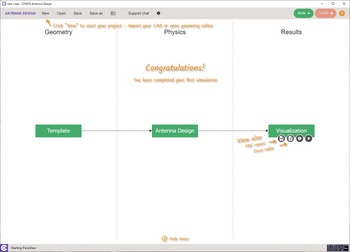
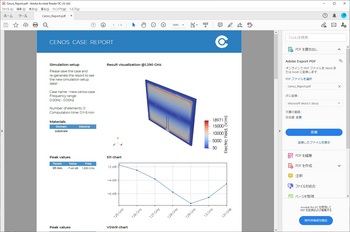
今度は周波数範囲を 1280MHz ~ 1305MHz、ステップを 1MHz で計算してみました。
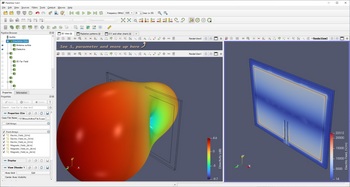
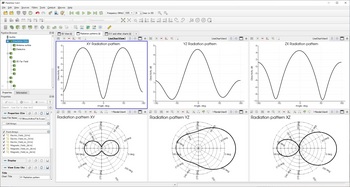
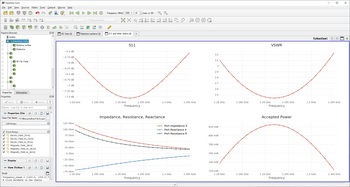
計算結果の表示が別ツールになりますが、結果を PDF、CSV で残せたり、かなり強力なアンテナ・シミュレーション・ツールです。
新しい Antenna Simulation tool (インストール編) [Antenna]
Groups.io を見ていたら、CENOS というベンチャーが新しいアンテナ・シミュレーション・ソフトのβユーザーを募集していましたので、応募してみました。
βテストのライセンス期間は2週間なので、さっそく以前に作った 1.2GHz のパッチアンテナをシミュレーションしてみています。
まずはインストールからです。
〔インストール〕
インストールする上での注意点ですが、幾つかのランタイムが無いとシミュレーション・ソフトと一緒に動く、3rd パーティのソフトのインストールが進みません。
まず、VCOMP140.DLL が無いと言われます。
これは、「VCOMP140.DLLはVisual Studio 2015 の Visual C++ 再頒布可能パッケージに含まれます」という記述をネットで見つけ、パッケージをダウンロードし、インストールして解決しました。
3rd パーティ・ソフトのインストール画面です。
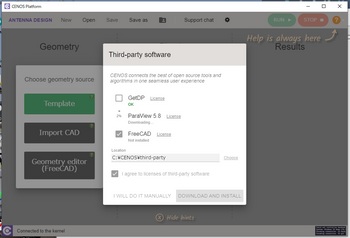
GetDP、ParaView、FreeCAD のインストールを要求されます。
インストール後にエラーが出ました。
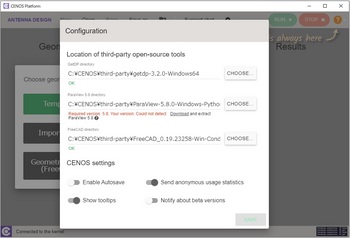
ここで、ParaView を動かすと、こんなエラーメッセージが出ます。
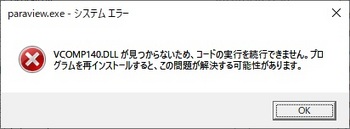
先に書いたように、ParaView のインストール後、その実行に VCOMP140.DLL が必要なようで、ここでインストールします。
すると、エラーが消えて
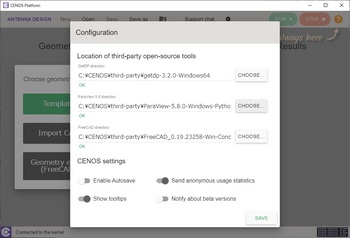
SAVE して次に進むと
VC++ の再配布パッケージが必要になります。
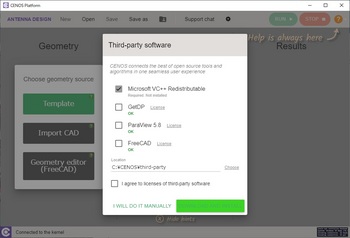
これのインストール後に、勝手に再起動がかかるので、不要なソフトは終了しておきます。
再起動後にツールを起動すると、起動画面が出ます。
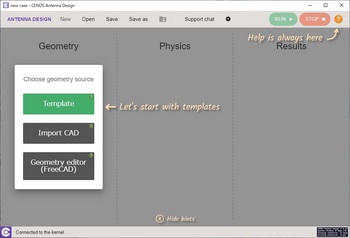
次は、以前に作ったパッチ・アンテナのシミュレーションです。
βテストのライセンス期間は2週間なので、さっそく以前に作った 1.2GHz のパッチアンテナをシミュレーションしてみています。
まずはインストールからです。
〔インストール〕
インストールする上での注意点ですが、幾つかのランタイムが無いとシミュレーション・ソフトと一緒に動く、3rd パーティのソフトのインストールが進みません。
まず、VCOMP140.DLL が無いと言われます。
これは、「VCOMP140.DLLはVisual Studio 2015 の Visual C++ 再頒布可能パッケージに含まれます」という記述をネットで見つけ、パッケージをダウンロードし、インストールして解決しました。
3rd パーティ・ソフトのインストール画面です。
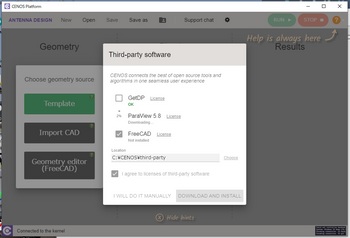
GetDP、ParaView、FreeCAD のインストールを要求されます。
インストール後にエラーが出ました。
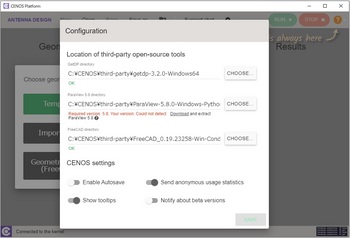
ここで、ParaView を動かすと、こんなエラーメッセージが出ます。
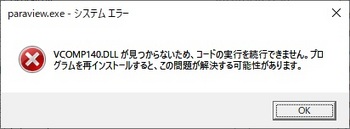
先に書いたように、ParaView のインストール後、その実行に VCOMP140.DLL が必要なようで、ここでインストールします。
すると、エラーが消えて
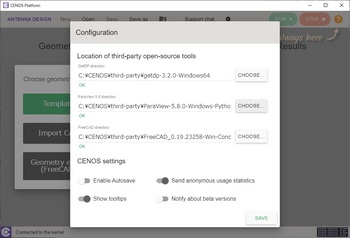
SAVE して次に進むと
VC++ の再配布パッケージが必要になります。
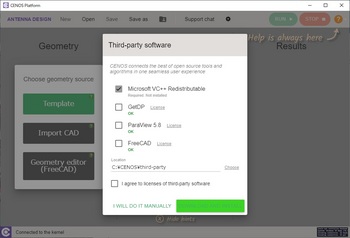
これのインストール後に、勝手に再起動がかかるので、不要なソフトは終了しておきます。
再起動後にツールを起動すると、起動画面が出ます。
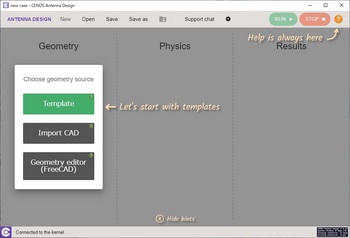
次は、以前に作ったパッチ・アンテナのシミュレーションです。
AILUNCE HS2 の動作電流を測ってみた [SDR]
AILUNCE HS2 の動作電流を測ってみました。
〔受信電流〕
アンテナを繋いで 7MHz を受信している時の電流です。
テスターは 0.5A レンジ。

〔CW 5W 送信時の電力〕
アンテナ・チューニング用に CW 5W の連続出力モードがあり、その状態での出力パワーと電源パワーを測ってみました。
<出力>

5W の出力設定ですが、パワー計は 4W です。
まぁ、精度的にこんな物かと。
<電源>

47W で 12V で計算すると、電源電流は 3.9A になります。
まぁ、そんなものかと。
測定の間、パワーを連続出力しましたが、ケースの温度上昇は分からないくらいでした。
まだ怖くて 20W は試せていません。
〔受信電流〕
アンテナを繋いで 7MHz を受信している時の電流です。
テスターは 0.5A レンジ。
〔CW 5W 送信時の電力〕
アンテナ・チューニング用に CW 5W の連続出力モードがあり、その状態での出力パワーと電源パワーを測ってみました。
<出力>
5W の出力設定ですが、パワー計は 4W です。
まぁ、精度的にこんな物かと。
<電源>
47W で 12V で計算すると、電源電流は 3.9A になります。
まぁ、そんなものかと。
測定の間、パワーを連続出力しましたが、ケースの温度上昇は分からないくらいでした。
まだ怖くて 20W は試せていません。
新しい SDR トランシーバーが動き始めました [SDR]
新しい SDR トランシーバー AILUNCE HS2 が動き始めました。
送信のアクティベーションは、起動後にメニューで行うようになっていました。
電源ボタンを長押しして電源を入れ、STARTUP の画面で YES を選んで起動します。
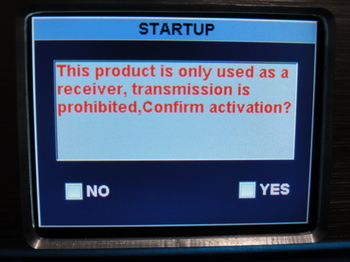
起動すると、トランシーバーの動作画面になります。
そこで、MENU ボタンを長押してメニューに入り、SET を選びます。

出てきた設定メニューで TX-EN を選び、
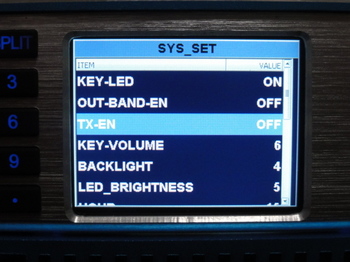
OFF を ON に変えれば送信可能になります。
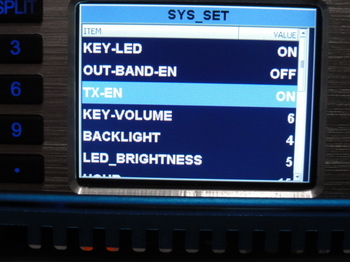
また MENU ボタンを長押しして、設定をセーブし、終了します。
MENU には SWR の SCAN もあり、試してみましたが、動きません。
まだ何か設定があるようです。

試しに 7MHz を聞いてみました。
再生できない場合、ダウンロードは🎥こちら
割と良く聞こえます。
これからスマホでのリモート操作や、ファームのアップデートをしながら操作に慣れていこうと思います。
送信動作が出来たらスプリアスも測ってみるつもりです。
送信のアクティベーションは、起動後にメニューで行うようになっていました。
電源ボタンを長押しして電源を入れ、STARTUP の画面で YES を選んで起動します。
起動すると、トランシーバーの動作画面になります。
そこで、MENU ボタンを長押してメニューに入り、SET を選びます。
出てきた設定メニューで TX-EN を選び、
OFF を ON に変えれば送信可能になります。
また MENU ボタンを長押しして、設定をセーブし、終了します。
MENU には SWR の SCAN もあり、試してみましたが、動きません。
まだ何か設定があるようです。
試しに 7MHz を聞いてみました。
再生できない場合、ダウンロードは🎥こちら
割と良く聞こえます。
これからスマホでのリモート操作や、ファームのアップデートをしながら操作に慣れていこうと思います。
送信動作が出来たらスプリアスも測ってみるつもりです。
新しい中華 SDR トランシーバーが来たけれど.... [SDR]
モールス受信練習の Web アプリ [Morse]
JI1JDI OM がモールス受信練習の Web アプリをいろいろと作成されて、公開されています。
まずは入り口から。こちらです。
モールス練習アプリ 入口
1.モールス受信の Web アプリ
いろいろと種類があります。
〇 DitDah Runner
受信した文字をキーボードから入力すると、有っている文字は緑色で、間違っている文字は正解をグレーで、回答を赤色で表示してくれます。
〇 モールス練習帳
長文の電文を受信します。
〇 モールス練習帳(電報編)
電報形式の電文を受信します。
〇 モールス練習帳(百人一首)
和文で百人一首が流れます。
〇 DitDah Head Copy Trainer
ヘッドコピーの練習(聞き終わってから回答します)。
〇 DitDah Looper
入力したテキストをモールス・コードで繰り返し再生してくれます。
2.モールス通信の Web アプリ
〇 DitDahChat
モールス・コードを覚え始めた頃、会社の昼休みに LCWO で聞き取り練習をしていました。
あれからずっと聞き取り練習をサボっているので、受信能力がとても悲惨になってしまいました。
これを機会に、またちょっとずつでも毎日、受信練習に取り組もうかと思います。
幸い、これらの Web アプリはスマホやタブレットでも動くようですので。
まずは入り口から。こちらです。
モールス練習アプリ 入口
1.モールス受信の Web アプリ
いろいろと種類があります。
〇 DitDah Runner
受信した文字をキーボードから入力すると、有っている文字は緑色で、間違っている文字は正解をグレーで、回答を赤色で表示してくれます。
〇 モールス練習帳
長文の電文を受信します。
〇 モールス練習帳(電報編)
電報形式の電文を受信します。
〇 モールス練習帳(百人一首)
和文で百人一首が流れます。
〇 DitDah Head Copy Trainer
ヘッドコピーの練習(聞き終わってから回答します)。
〇 DitDah Looper
入力したテキストをモールス・コードで繰り返し再生してくれます。
2.モールス通信の Web アプリ
〇 DitDahChat
モールス・コードを覚え始めた頃、会社の昼休みに LCWO で聞き取り練習をしていました。
あれからずっと聞き取り練習をサボっているので、受信能力がとても悲惨になってしまいました。
これを機会に、またちょっとずつでも毎日、受信練習に取り組もうかと思います。
幸い、これらの Web アプリはスマホやタブレットでも動くようですので。
Wires-X での初 QSO [Wires-X]
昨日、Wires-X での初 QSO ができました。
PDN の設定ができたところで、ローカルの OM さんに連絡し、お相手していただきました。
無事に QSO まで漕ぎ着けたので、これからは時々 Wires-X ソフトウェアも起動してワッチしてみようと思います。
PDN の設定ができたところで、ローカルの OM さんに連絡し、お相手していただきました。
無事に QSO まで漕ぎ着けたので、これからは時々 Wires-X ソフトウェアも起動してワッチしてみようと思います。
FT2D をポータブルデジタルノードモード/ダイレクト運用で起動してみる [Wires-X]
SCU-19 の設定ができたので、FT2D をポータブルデジタルノードモード/ダイレクト運用で起動してみました。
FT2D を SCU-19 に繋ぎ、ポータブルデジタルノードモードで起動します。
次に、PC の Wires-X ソフトウェアを起動します。通信ポートを選ぶダイアログボックスが出るので、ドロップダウンメニューに表示される通信ポートを選びます。

最初だけ、ノード ID とルーム ID を設定します。
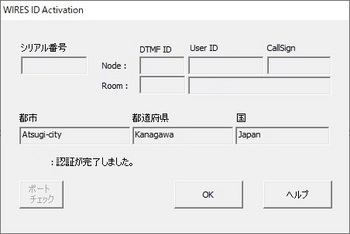
Wires-X ソフトウェアの画面が表示され、FT2D の Wires-X ボタンを押すとポータブルデジタルノードモードで接続し、ダイレクト運用が始まります。
試しに ALL JA-CQ-ROOM-D に接続してみました。
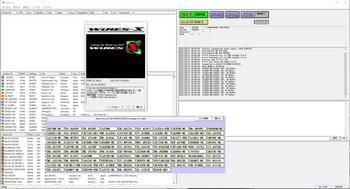
FT2D の画面です。
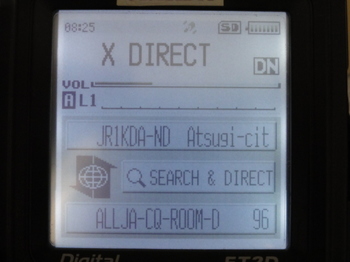
無事に繋がったみたいです。
実際の QSO はまだできていないので、今度はお相手を探して QSO してみます。
FT2D を SCU-19 に繋ぎ、ポータブルデジタルノードモードで起動します。
次に、PC の Wires-X ソフトウェアを起動します。通信ポートを選ぶダイアログボックスが出るので、ドロップダウンメニューに表示される通信ポートを選びます。

最初だけ、ノード ID とルーム ID を設定します。
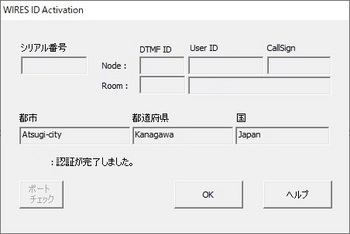
Wires-X ソフトウェアの画面が表示され、FT2D の Wires-X ボタンを押すとポータブルデジタルノードモードで接続し、ダイレクト運用が始まります。
試しに ALL JA-CQ-ROOM-D に接続してみました。
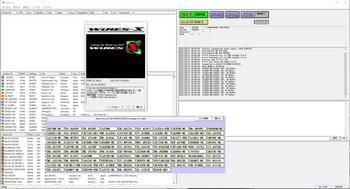
FT2D の画面です。
無事に繋がったみたいです。
実際の QSO はまだできていないので、今度はお相手を探して QSO してみます。
SCU-19 ドライバーのインストール [Wires-X]
PDN が使えるように FT2D のファームウェアをアップデートしました [Wires-X]
お家 Wires-X 化計画 [Wires-X]
バックアップは大事です [PC]
自分の単純ミスで、バックアップが大事だと今更ながらに感じています。
先日、ボーッと生きてたら、データディスクに回復ディスクを作ってしまい、慌ててキャンセルしたけど、時すでに遅しでした。
しばし呆然!
ふとバックアップがあった筈と気を取り直して、外付けハードディスクを見ると、半年前のバックアップがありました。
なので、データディスクの中身が半年前にタイムスリップ。
あ〜、諸々のものが〜さようなら、です。
昨年 後半からのデータが無くなり、どうしたものかと。
それでも何も無いよりはまだましと思い、今後はこまめにバックアップを取るようにしようと思います。
(これを機に、年賀状を止めようかしら)
先日、ボーッと生きてたら、データディスクに回復ディスクを作ってしまい、慌ててキャンセルしたけど、時すでに遅しでした。
しばし呆然!
ふとバックアップがあった筈と気を取り直して、外付けハードディスクを見ると、半年前のバックアップがありました。
なので、データディスクの中身が半年前にタイムスリップ。
あ〜、諸々のものが〜さようなら、です。
昨年 後半からのデータが無くなり、どうしたものかと。
それでも何も無いよりはまだましと思い、今後はこまめにバックアップを取るようにしようと思います。
(これを機に、年賀状を止めようかしら)